搞了几天Google Maps Android API v2,再用百度地图API Android SDK,才发现百度地图真心不错,太好入门了,并且还免费,不像Google 地图,以前的API v1不能申请了,搞了几天老提示This app won't run without Google Play services,which are missing from your phone,安装了服务包还提示This app won't run unless you update Google Play services,太折腾人了,表示还在郁闷中。上午试了哈百度地图,一下下地图就调出来了,与大家分享哈。
一、注册账号,获取key
这个和google有点类似,不过要简单的多,并且也没有使用限次,据说是免费的。
进入百度开发者中心http://developer.baidu.com/,注册个账号,安要求做OK。在主页点百度地图API,接着在下面些点Android SDK,开始百度地图Android SDK开发。获取密钥,申请key简单描述哈,就可以生成API密钥,记下这个以后程序会用到。
二、新建AVD模拟器
AVD Name:em233
Device:3.2'' HVGA
Target:Android 2.3.3(API level 10)剩下的默认即可,接着选择新建的AVD,start接着Launch就开启AVD了,开启时间有点长,一般开了就不关。不管它下面新建Android工程
三、新建Android Application Project
File->New->Android Application Project,创建自己的工程,我的如下:
Application Name:mapsbase
Porject Name:mapsbase
Package Name: com.example.mapsbase
Minimum Required SDK:API 10:Android 2.3.3(Gingerbread)
Target SDK:API 10:Android 2.3.3(Gingerbread)
Compile With:API 10:Android 2.3.3(Gingerbread)
Theme:None
剩下的Next保持默认不变,Finish就OK。下面仿照官方编写代码http://developer.baidu.com/map/sdkandev-2.htm ,我完全按官方的来发现编译通不过,就仿照给的例子修改。其中用到的库在官方网站上都有下的,在相关下载下BaiduMap_AndroidSDK_v2.1.1_Lib.zip、BaiduMap_AndroidSDK_v2.1.1_Sample.zip即可。
1.添加库、设置工程属性
将下载的库添加到新建工程中。在左边Package Explore,mapsbase工程libs目录下新建armeabi文件夹。接着把下载的baidumapapi_v2_1_1.jar、locSDK_3.1.jar拖到libs目录,libapp_BaiduMapApplib_v2_1_1.so、libvi_voslib.so 和liblocSDK3.so拖到刚刚建的armeabi目录。接着在工程属性->Java Build Path->Libraries中选择“Add External JARs”,选定baidumapapi_v2_1_1.jar,确定后返回。通过以上两步操作后,您就可以正常使用百度地图SDK为您提供的全部功能了。
2.编写代码
先写个最基础的测试程序,能正常显示地图,并能放大缩小,我的代码如下:
根目录下AndroidMainfest.xml:
<?xml version="1.0" encoding="utf-8"?>
<manifest xmlns:android="http://schemas.android.com/apk/res/android"
package="com.example.mapsbase"
android:versionCode="1"
android:versionName="1.0" >
<uses-sdk
android:minSdkVersion="10"
android:targetSdkVersion="10" />
<application
android:allowBackup="true"
android:icon="@drawable/ic_launcher"
android:label="@string/app_name"
android:theme="@style/AppTheme" >
<activity android:name=".MapDemo"
android:screenOrientation="sensor"
android:configChanges="orientation|keyboardHidden">
</activity>
<activity
android:name="com.example.mapsbase.MainActivity"
android:label="@string/app_name" >
<intent-filter>
<action android:name="android.intent.action.MAIN" />
<category android:name="android.intent.category.LAUNCHER" />
</intent-filter>
</activity>
</application>
<uses-permission android:name="android.permission.GET_ACCOUNTS" />
<uses-permission android:name="android.permission.USE_CREDENTIALS" />
<uses-permission android:name="android.permission.MANAGE_ACCOUNTS" />
<uses-permission android:name="android.permission.AUTHENTICATE_ACCOUNTS" />
<permission android:name="android.permission.BAIDU_LOCATION_SERVICE" >
</permission>
<uses-permission android:name="android.permission.BAIDU_LOCATION_SERVICE" >
</uses-permission>
<uses-permission android:name="android.permission.ACCESS_NETWORK_STATE" >
</uses-permission>
<uses-permission android:name="android.permission.ACCESS_COARSE_LOCATION" >
</uses-permission>
<uses-permission android:name="android.permission.INTERNET" >
</uses-permission>
<uses-permission android:name="android.permission.ACCES_MOCK_LOCATION" >
</uses-permission>
<!-- <uses-permission android:name="android.permission.WRITE_APN_SETTINGS"></uses-permission> -->
<uses-permission android:name="android.permission.ACCESS_FINE_LOCATION" >
</uses-permission>
<uses-permission android:name="com.android.launcher.permission.READ_SETTINGS" />
<uses-permission android:name="android.permission.WAKE_LOCK" >
</uses-permission>
<uses-permission android:name="android.permission.CHANGE_WIFI_STATE" />
<uses-permission android:name="android.permission.ACCESS_WIFI_STATE" />
<uses-permission android:name="android.permission.ACCESS_GPS" />
<uses-permission android:name="android.permission.READ_PHONE_STATE" />
<uses-permission android:name="android.permission.READ_CONTACTS" />
<uses-permission android:name="android.permission.CALL_PHONE" />
<uses-permission android:name="android.permission.READ_SMS" />
<uses-permission android:name="android.permission.SEND_SMS" />
<!-- SDK1.5需要android.permission.GET_TASKS权限判断本程序是否为当前运行的应用? -->
<uses-permission android:name="android.permission.GET_TASKS" />
<uses-permission android:name="android.permission.CAMERA" >
</uses-permission>
<uses-permission android:name="android.permission.RECORD_AUDIO" >
</uses-permission>
<uses-permission android:name="android.permission.WRITE_EXTERNAL_STORAGE" >
</uses-permission>
<uses-permission android:name="android.permission.RECEIVE_BOOT_COMPLETED" />
<uses-permission android:name="android.permission.BROADCAST_STICKY" />
<uses-permission android:name="android.permission.WRITE_SETTINGS" />
<!-- 来电消音 -->
<uses-permission android:name="android.permission.PROCESS_OUTGOING_CALLS" >
</uses-permission>
<uses-permission android:name="android.permission.READ_PHONE_STATE" />
<uses-permission android:name="android.permission.MODIFY_AUDIO_SETTINGS" />
<supports-screens
android:largeScreens="true"
android:normalScreens="true"
android:smallScreens="true"
android:resizeable="true"
android:anyDensity="true"/>
</manifest>res/layout/activity_main.xml
<?xml version="1.0" encoding="utf-8"?>
<LinearLayout xmlns:android="http://schemas.android.com/apk/res/android"
android:orientation="vertical"
android:layout_width="fill_parent"
android:layout_height="fill_parent">
<TextView android:layout_width="fill_parent"
android:layout_height="wrap_content"
android:text="hello world" />
<com.baidu.mapapi.map.MapView android:id="@+id/bmapsView"
android:layout_width="fill_parent"
android:layout_height="fill_parent"
android:clickable="true" />
</LinearLayout>src/com.example.mapsbase/MainActivity.java:
package com.example.mapsbase;
import android.app.Activity;
import android.content.res.Configuration;
import android.os.Bundle;
import android.view.Menu;
import android.widget.FrameLayout;
import android.widget.Toast;
import com.baidu.mapapi.BMapManager;
import com.baidu.mapapi.map.MKMapViewListener;
import com.baidu.mapapi.map.MapController;
import com.baidu.mapapi.map.MapPoi;
import com.baidu.mapapi.map.MapView;
import com.baidu.platform.comapi.basestruct.GeoPoint;
public class MainActivity extends Activity {
BMapManager mBMapMan = null;
MapView mMapView = null;
@Override
protected void onCreate(Bundle savedInstanceState) {
super.onCreate(savedInstanceState);
mBMapMan=new BMapManager(getApplication());
mBMapMan.init("你申请的key", null);
//注意:请在试用setContentView前初始化BMapManager对象,否则会报错
setContentView(R.layout.activity_main);
mMapView=(MapView)findViewById(R.id.bmapsView);
mMapView.setBuiltInZoomControls(true);
//设置启用内置的缩放控件
MapController mMapController=mMapView.getController();
// 得到mMapView的控制权,可以用它控制和驱动平移和缩放
GeoPoint point =new GeoPoint((int)(39.915* 1E6),(int)(116.404* 1E6));
//用给定的经纬度构造一个GeoPoint,单位是微度 (度 * 1E6)
mMapController.setCenter(point);//设置地图中心点
mMapController.setZoom(12);//设置地图zoom级别
}
@Override
protected void onDestroy(){
mMapView.destroy();
if(mBMapMan!=null){
mBMapMan.destroy();
mBMapMan=null;
}
super.onDestroy();
}
@Override
protected void onPause(){
mMapView.onPause();
if(mBMapMan!=null){
mBMapMan.stop();
}
super.onPause();
}
@Override
protected void onResume(){
mMapView.onResume();
if(mBMapMan!=null){
mBMapMan.start();
}
super.onResume();
}
}
代码就OK了,看看AVD也打开了下面测试
四.编译、测试
Project/Build all,修改直至无误,上面的程序在我机子上编译是OK的。开始测试吧,点DDMS看有没有发现模拟器设备,没有就Reset adb下,等发现设备后开始运行。右击工程属性选Run As/Android Application.开始运行,在Console/Android 就可以看到如下加载信息
[2013-05-14 15:15:13 - mapsbase] ------------------------------
[2013-05-14 15:15:13 - mapsbase] Android Launch!
[2013-05-14 15:15:13 - mapsbase] adb is running normally.
[2013-05-14 15:15:13 - mapsbase] Performing com.example.mapsbase.MainActivity activity launch
[2013-05-14 15:15:16 - mapsbase] Automatic Target Mode: using existing emulator 'emulator-5554' running compatible AVD 'em233'
[2013-05-14 15:15:19 - mapsbase] Application already deployed. No need to reinstall.
[2013-05-14 15:15:19 - mapsbase] Starting activity com.example.mapsbase.MainActivity on device emulator-5554
[2013-05-14 15:15:22 - mapsbase] ActivityManager: Starting: Intent { act=android.intent.action.MAIN cat=[android.intent.category.LAUNCHER] cmp=com.example.mapsbase/.MainActivity }
就可以看到AVD上显示地图了,以后再一步步完善,当然google地图也要继续,到时候再对比。








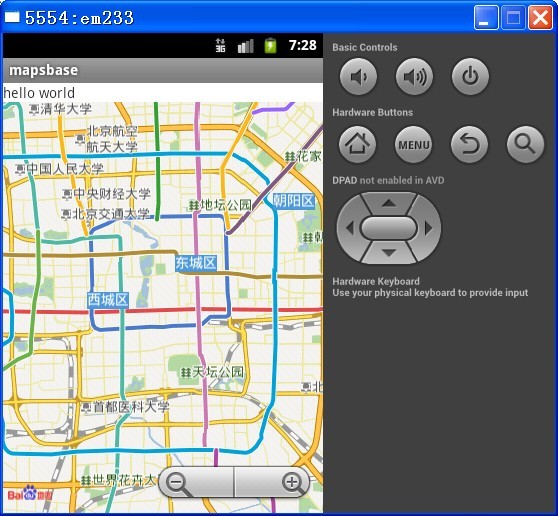














 3905
3905

 被折叠的 条评论
为什么被折叠?
被折叠的 条评论
为什么被折叠?








